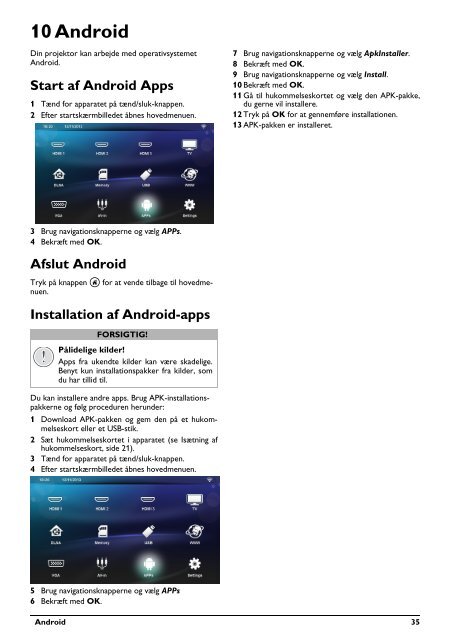Philips Proiettore a LED Screeneo Smart - Istruzioni per l'uso - DAN
Philips Proiettore a LED Screeneo Smart - Istruzioni per l'uso - DAN
Philips Proiettore a LED Screeneo Smart - Istruzioni per l'uso - DAN
You also want an ePaper? Increase the reach of your titles
YUMPU automatically turns print PDFs into web optimized ePapers that Google loves.
10 Android<br />
Din projektor kan arbejde med o<strong>per</strong>ativsystemet<br />
Android.<br />
Start af Android Apps<br />
1 Tænd for apparatet på tænd/sluk-knappen.<br />
2 Efter startskærmbilledet åbnes hovedmenuen.<br />
7 Brug navigationsknap<strong>per</strong>ne og vælg ApkInstaller.<br />
8 Bekræft med OK.<br />
9 Brug navigationsknap<strong>per</strong>ne og vælg Install.<br />
10 Bekræft med OK.<br />
11 Gå til hukommelseskortet og vælg den APK-pakke,<br />
du gerne vil installere.<br />
12 Tryk på OK for at gennemføre installationen.<br />
13 APK-pakken er installeret.<br />
3 Brug navigationsknap<strong>per</strong>ne og vælg APPs.<br />
4 Bekræft med OK.<br />
Afslut Android<br />
Tryk på knappen u for at vende tilbage til hovedmenuen.<br />
Installation af Android-apps<br />
FORSIGTIG!<br />
Pålidelige kilder!<br />
Apps fra ukendte kilder kan være skadelige.<br />
Benyt kun installationspakker fra kilder, som<br />
du har tillid til.<br />
Du kan installere andre apps. Brug APK-installationspakkerne<br />
og følg proceduren herunder:<br />
1 Download APK-pakken og gem den på et hukommelseskort<br />
eller et USB-stik.<br />
2 Sæt hukommelseskortet i apparatet (se Isætning af<br />
hukommelseskort, side 21).<br />
3 Tænd for apparatet på tænd/sluk-knappen.<br />
4 Efter startskærmbilledet åbnes hovedmenuen.<br />
5 Brug navigationsknap<strong>per</strong>ne og vælg APPs<br />
6 Bekræft med OK.<br />
Android 35